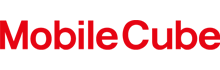Mobile Cube サポート Support
Mobile Cubeに関するサポート情報を確認いただけます。


- MobileCubeを購入するにはどうしたら良いでしょうか?
-
- お手数ではございますが、取扱いサービス会社一覧にてご確認ください。
http://www.nwcs.co.jp/product/mobilecube/contract.html
- お手数ではございますが、取扱いサービス会社一覧にてご確認ください。
- 付属品を教えてください。
-
- ACアダプタ・microUSBが付属されております。
- 端末のみ購入できますか?
-
- 現在、端末単体での販売は行なっておりません。
- UQのオフィシャルサイトでの購入は出来ますか?
-
- ご購入いただくことが可能です。下記URLよりお求めください。
http://www.uqwimax.jp/shop/detail/29/
- ご購入いただくことが可能です。下記URLよりお求めください。
- 価格を教えてください。
-
- 各プロバイダ様や販売店様によって料金体系が異なります。
お手数ではございますが、各プロバイダ様や販売店様へお問い合わせください。
- 各プロバイダ様や販売店様によって料金体系が異なります。
- MobileCube専用クレードルはありますか?
-
- 現在、クレードルは御座いません。
- 本体に有線LANポートはついていますか?
-
- 有線LANの接続箇所は御座いません。
- 無線ルーターやアクセスポイントを中継しての接続は可能ですか?
-
- Mobile Cubeは、他社様のルーターやアクセスポイントを中継しての接続を想定しておりませんので、そのような機能がございません。
また、LANポートも搭載しておりません。
有線LANでの接続、無線LANルーターを使用しての接続は行えませんので、ご了承ください。
- Mobile Cubeは、他社様のルーターやアクセスポイントを中継しての接続を想定しておりませんので、そのような機能がございません。
- MobileCubeはWiMAXハイパワーに対応していますか?
-
- 対応しておりません。
- どのようなセキュリティー設定が可能でしょうか?
-
- SSIDステルスモード・無線チャンネル・Wi-Fiモード・Wi-Fi出力・アクセスコントロールリストを設定することが可能です。
- 無線LAN機能がついてないパソコンで使用できますか?
-
- ご利用中のパソコンのOSによりますが付属のmicroUSBケーブルを繋いでご利用頂くことが可能です。
ご利用が可能なOSは下記となります。
・OS:Windows 7(32・64)/ VISTA(32・64)/ XP(SP3以上)/ Windows8(32・64)/ MacOS(10.4~10.8)
- ご利用中のパソコンのOSによりますが付属のmicroUSBケーブルを繋いでご利用頂くことが可能です。
- 利用可能エリアを教えて下さい。
-
- 下記URLにてエリアマップのご確認をお願い致します。
https://www.uqwimax.jp/service/area/
- 下記URLにてエリアマップのご確認をお願い致します。
- 設定方法はどのように行いますか?
-
- 設定方法に関しては、同梱されておりますQSG及びHP上にございます、取扱説明書をご確認ください。
- 充電しながら使用する事は可能でしょうか?
-
- ACアダプタ・PC等に接続し充電を行っている際も無線利用は可能ですが、推奨はしておりません。
発熱や故障等の原因となる恐れが御座いますのでご注意ください。
- ACアダプタ・PC等に接続し充電を行っている際も無線利用は可能ですが、推奨はしておりません。
- バッテリーの持ち時間を長くすることはできますか?
-
- こまめに電源をOFFにして使用してください。
- ソフトウェアの更新などはどのように確認出来ますか?
-
- MobileCubeを接続している端末にて下記URLへアクセスしますと確認可能です。
http://192.168.1.1/
- MobileCubeを接続している端末にて下記URLへアクセスしますと確認可能です。
- SSID名に使用できる文字には制限がありますか?
-
- 半角英数で32桁までとなります。
- SSID・Wi-Fiパスワード・MACアドレスはどこで確認できますか?
-
- Web設定画面でご確認いただけます。
- 電源のON/OFFの方法を教えてください。
-
- 電源ONはボタンを2秒間
電源OFFはボタンを6秒間押してください。 ※13秒間以上押しますと、お買い上げ時の状態になりますのでご注意ください。
- 電源ONはボタンを2秒間
- 『管理者パスワードの初期設定』画面で入力するパスワードがわからない
-
- 初期設定のパスワードは『admin』になります。
- Wi-Fi出力の設定変更はどのように行いますか?
-
- Web設定画面で、[弱] 、[中]、[強]の設定が可能です。
※初期値は[弱]になっております。
- Web設定画面で、[弱] 、[中]、[強]の設定が可能です。
- ACアダプタの取り付け方が分かりません
-
- ACアダプタにmicroUSBを繋いで本体に接続ください。
接続方法の詳細に関しましてはHP上にございます、取扱説明書をご確認ください。
- ACアダプタにmicroUSBを繋いで本体に接続ください。
- USB接続で通信できますか?
-
- USB接続での通信は可能です。対応OS:Windows8(32・64)、Windows7(32・64)、WindowsVISTA(32・64)、WindowsXP(SP3以上)、MacOS(10.4〜10.8)またUSB接続状態でのWi-Fi使用も可能でございます。
- Wi-Fiに接続できません。
-
- 1)端末の無線LAN設定および、PCの無線LAN設定を確認して下さい。
2)無線LAN装着有無(デスクトップ)および無線LANスイッチ(ON/OFF)がONになっているのかを確認した後、再接続して下さい。
3)端末全面Wi-FiLEDラベルが「緑点灯」しているのか確認して下さい。未点灯時は製品異常。(Wi-FiLED不良または、Wi-Fi機能不良)
4)PCの無線ネットワーク接続設定が正常であることで確認して下さい。
5)工場初期化後、再接続をお試しください。
- 1)端末の無線LAN設定および、PCの無線LAN設定を確認して下さい。
- WiMAXに接続しているかどうかを確認するには?
-
- 1)全面にあるWiMAXLEDランプを御確認下さい。WiMAXが正常に接続されればLEDが「強:緑色、中:黄色、弱:赤色」に点灯します。圏外の場合は「赤点滅」しますのでご確認ください。
2)PCおよびその他Wi-Fi端末とMobileCubeが無線ネットワークに接続されているかを確認して下さい。
- 1)全面にあるWiMAXLEDランプを御確認下さい。WiMAXが正常に接続されればLEDが「強:緑色、中:黄色、弱:赤色」に点灯します。圏外の場合は「赤点滅」しますのでご確認ください。
- リセット(再起動)はどのように行えばよいでしょうか。
-
- パソコンやお手持ちのスマートフォンやAndroid端末を利用することで、WEBページから端末のリセット(再起動)が可能となっております
※携帯電話用のモバイルサイトは非対応となります。
詳細は次の製品サポートページをご確認ください。
●パソコン
http://www.nwcs.co.jp/product/mobilecube/pdf/manual_for_website_20120113.pdf
●スマートフォン・Android端末
http://www.nwcs.co.jp/product/mobilecube/pdf/manual_websetting_201211.pdf
- パソコンやお手持ちのスマートフォンやAndroid端末を利用することで、WEBページから端末のリセット(再起動)が可能となっております
- 使用中にACアダプタなどで充電はできるのでしょうか?また、ACアダプタ接続時に、電池は消耗するのでしょうか?
-
- 使用中にACアダプタで充電を行うことは可能です。
ACアダプタ接続状態での通信をされる場合ですが
当然通信をしている分、電力を使用しますので、充電時間は通常より長くなります。
- 使用中にACアダプタで充電を行うことは可能です。
- クイックスタートモードの使用方法は?
-
- 下記手順にて行います。
・電源が起動している状態で、電源ボタンを2秒以上押すとPWRLEDランプが黄色に点滅します。
・その時、電源ボタンから手を離すと、自動的に節電モードに変更します。
・節電モードから端末の電源を入れる方法は、通常電源の点け方と同じく電源ボタンを2秒間押します。
- 下記手順にて行います。
- 製品の詳細情報が知りたいです。
-
- お手数ですが、HPにてご確認ください。
その他不明点などは、お気軽にお問い合わせフォームよりお問い合わせください。
- お手数ですが、HPにてご確認ください。
- 無線接続時の対応OSを教えてください。
-
- OSを問わずWi-Fiの規格に対応している機種であればご利用いただけます。
MobileCubeの規格は以下の通りです。
《無線LAN》 IEEE802.11b/g
《セキュリティ》 WEP、WPA-PSK(TKIP/AES)、WPA2-PSK(TKIP/AES)WPA/WPA2-MixedPSK
ご利用機種の仕様に関しましては、大変お手数ではございますが、メーカー様にご確認頂きますようお願いいたします。
- OSを問わずWi-Fiの規格に対応している機種であればご利用いただけます。
- WiMAXの電波強度を教えてください
-
- 電波強度(強):緑点灯
電波強度(中):黄点灯
電波強度(弱):赤点灯
WiMAXサービス圏外:赤点滅
※上記は目安です。
- 電波強度(強):緑点灯
- 充電はどれくらいもちますか?
-
- 連続通信時間:約10時間
連続アイドル時間:約14時間
連続待機時間:約150時間
※使用環境や期間、電場状況により異なります
- 連続通信時間:約10時間
- Wi-Fiは何台まで接続可能でしょうか?
-
- 最大8台まで接続可能となっております。
- マルチSSIDに対応していますか?
-
- 対応しておりません。
- ルーターやアクセスポイントを中継して接続することは可能でしょうか?
-
- Mobile CubeはPC等デバイスとの間に他社様のルーターや アクセスポイントを中継して接続する事を想定し製造しておりません。
また、“LANポート”は搭載されていないため、他の無線ルータ等へのLAN接続は行えません。
- Mobile CubeはPC等デバイスとの間に他社様のルーターや アクセスポイントを中継して接続する事を想定し製造しておりません。
- 通信速度を教えてください。
-
- WiMAXの速度は上り最大15.4Mbps・下り最大40Mbpsとなっております。
また、通信速度は電波状況や回線の混雑状況、ご利用端末によって異なります。
※2013年2月時点でのUQWiMAX本体情報 http://www.uqwimax.jp/
- WiMAXの速度は上り最大15.4Mbps・下り最大40Mbpsとなっております。
- 自動電源OFF機能はありますか?
-
- 存在します。
PWRボタンを6秒以上押してください。
- 存在します。
- SSIDを非表示にできますか?
-
- Web設定画面で、SSIDステルスモードにすることで表示させなくすることが可能です。
- DHCPリース時間を無制限にする事は可能でしょうか?
-
- DHCPリース時間を無制限にする機能を搭載しておりません。
DHCPリース時間 は3桁までしか入力が出来ない仕様になっております。
- DHCPリース時間を無制限にする機能を搭載しておりません。
- フィルタリング対応していますか?
-
- MACアドレスフィルタリングには対応しております。
- バッテリー残量表示を教えてください
-
- 100%~30%:緑点灯
30%~20%:黄点灯
20%~0%:赤点滅
充電中:赤点灯
充電完了時:緑点灯
※上記は目安です。
- 100%~30%:緑点灯
- スマートフォンなど外部デバイスへの給電機能は搭載されていますか?
-
- 搭載されていません。
- 64QAM対応していますか?
-
- 対応しておりません。
- プライベートIPアドレスの変更は可能でしょうか?
-
- 一般的なWiMAX対応モバイルルーターと同様にクラスC領域内の「192.168.1.x」の「x」の部分の変更は可能です。
- ポートフォワーディング機能及びDMZはついてますか?
-
- ポートフォワーディング、DMZ機能はどちらも備えております。
- UPnP対応していますか?
-
- UPnP機能については対応しております。
- 連続待機時間が製品情報よりも短い
-
- 通常の電源ON後の待機時間と、クイックスタートモードで ご利用時の待機時間は大きく変わります。
クイックスタートモード時約 150 時間の連続待機が可能ですが、 長期間使用しない場合は、放電を防ぐために端末の電源を必ず切ってください。
- 通常の電源ON後の待機時間と、クイックスタートモードで ご利用時の待機時間は大きく変わります。
- Mobile Cubeを紛失しました。
-
-
Mobile Cubeを紛失、盗難された場合は、
速やかにお客様がご契約された各プロバイダ様や販売店様へお問い合わせください。
-
Mobile Cubeを紛失、盗難された場合は、
- 端末(もしくは周辺機器等)が故障してしまいました。
-
- ご自分での分解、改造、修理をなさらずに、販売店サポートデスクまでお問い合わせください。
- 正常な起動ができない・正常に動作しない。
-
- 端末のリセット(再起動)をお試しください。 ※1電源ボタンを20秒以上長押しするか、※2ホール内のリセットボタンを細くて先の丸いもので押すことでも、端末がリセットが可能です。 また、パソコンやお手持ちのスマートフォンやAndroid端末を利用することで、Web設定画面より端末のリセット(再起動)が可能となっております。 ※1電源ボタンを20秒以上長押しいたしますとSSID、KEYなどの全ての設定が工場出荷時のものになります。(SSID、KEYは、本体裏面に添付されているラベルをご覧下さい。) ※2この際、先がとがったものを使用したり、強い力を加えて1.5mm以上の深さまで挿入物を押し込むことがないようにご注意ください。 ※状況が改善されない場合は、ご自分での分解・改造・修理をなさらずに、販売店サポートデスクまでお問い合わせください。
- 電池交換できますか?
-
- バッテリーの交換はできませんので、製品自体を新しくご購入頂ければと思います。
- エネループなどのUSB給電式充電器は使用できますか?
-
- USBが接続可能な充電器であれば使用可能です。
- WindowsXP(SP3)のPCに接続して使用したいのですが、ドライバはどれをインストールすれば良いのでしょうか?
-
- お問い合わせ頂きましたWindowsXPとの接続については、
このページの上部「ドライバ」よりダウンロードできます。
詳しくは、このページの上部「マニュアル」MobileCube取扱説明書に詳しく記載されておりますので
そちらにてご確認下さいますようお願いいたします。
- お問い合わせ頂きましたWindowsXPとの接続については、
このページの上部「ドライバ」よりダウンロードできます。
- SSID・KEY(ネットワークキー)を紛失しました。
-
- お買い上げ時の状態に戻してから再度接続してください。
Wi-Fiパスワードは端末裏面のラベル記載の「Key」をご確認ください。
もしくは、Web設定画面をご確認下さい。
Web設定画面のログイン方法に関しましてはHP上にございます、取扱説明書をご確認ください。
※ お買い上げ時の状態に戻すには電源ボタンを20秒以上長押しして下さい。
- お買い上げ時の状態に戻してから再度接続してください。
- Web設定画面にログインできません。
-
- 工場出荷時点では「admin」になります。 上記でつながらない場合、ユーザー様にて変更されていると思いますので再度工場出荷状態に戻してログインして下さい。
- Web設定画面でシステム状態情報を確認した際、IPアドレスが付与されていません。
-
- WiMAXサービス地域外か、一時的にネットワークの状態が不安定な場合、この様な現象が発生することがあります。WiMAX電波の状態が良い場所で、もう一度接続してみてください。
- 初期機器接続時、ドライバをインストールしなければならないのでしょうか?
-
- 1)Wi-Fi使用のため、別途のドライバをインストールする必要はありません。
2)PCにUSB接続して通信する場合はWindowsXPのみ必要です。WEB設定画面にてドライバをインストールしてご使用ください。
※XPの場合サービスパック3以降でないとご使用できません。
- 1)Wi-Fi使用のため、別途のドライバをインストールする必要はありません。
- 製品のバッテリー使用時間は、初めて購入した時より減りますか?
-
- バッテリーは使用期間および使用量により寿命が変わって、購入後使用時間が徐々に短くなります。
- 設定変更後、初期状態に戻ってしまいます。
-
- 製品の電源を消した際、長押ししすぎて工場初期化状態になったと推測されます。
電源を消す時、端末電源スイッチを13秒程度押した状態にし、本製品の3つのLEDランプがすべて点灯(PWR:赤、Wi-Fi:緑、WiMAX:黄)になった時に工場初期化状態になりますのでご注意ください。
- 製品の電源を消した際、長押ししすぎて工場初期化状態になったと推測されます。
- 充電時はmicroUSB(スマートフォンを充電するときに用いるタイプの金口)になりますでしょうか?
-
- 充電には多くのスマートフォンで使用されているものと同様のmicroUSBを用いますが、
専用の充電器のほうが早く充電することが可能です。
- 充電には多くのスマートフォンで使用されているものと同様のmicroUSBを用いますが、
- 端末のLEDランプが点灯しない場合はどうすればいいでしょうか?
-
- 1)端末起動時の、点灯の順序を確認します(下記正常時の動作)。
・電源ボタンを2秒押す
・「PWR」、「WiMAX」LEDランプが赤点灯
・「PWR」LEDが赤色、黄色、緑色のどれかが点灯(赤の場合は点滅)、「WiMAX」LEDランプが青点灯
・「PWR」LEDが赤色、黄色、緑色のどれかが点灯(赤の場合は点滅)、「Wi-Fi」LEDランプが緑点灯
2)バッテリーが充電されているかご確認ください。充電されていない場合、充電器をつなげて充電後にもう一度ご確認ください。
3)モデム不良なのか確認する方法-バッテリーが充電されているのか確認します。
WiMAXLEDが上記の順に点灯されない場合、端末の異常である可能性があります。
4)正常にWi-Fi接続ができ、Internetも使用可能なのに、「WiMAX LEDランプ」「Wi-FiLEDランプ」が点灯しない場合は、端末のLED不良です。
5)USBケーブルまたは、専用充電器で充電時の正常動作は充電中に「PWRLEDランプ」が赤点灯になり、充電が完了すると緑色に点灯します。
USBケーブルや充電器での充電時に「PWRLEDランプ」が点灯しなかったり、充電時間が過ぎでも緑色LEDに変わらない場合は不良です。
- 1)端末起動時の、点灯の順序を確認します(下記正常時の動作)。
- USBケーブルで充電の時、時間がかかりすぎます。
-
- 1)USBケーブルは専用充電器に比べて充電時間がかかります。
2)専用充電器ですと、約3時間で充電できますのでご使用ください。
- 1)USBケーブルは専用充電器に比べて充電時間がかかります。
- 端末が起動しません。
-
- 1)十分に充電できているか確認して下さい。
2)専用充電器(アダプタ)をつなげた時、端末「PWRLEDランプが赤点灯」されるのか確認して下さい。
3)充電完了は赤電灯から緑電灯に変わります。
4)専用充電器(アダプタ)につなげた時、赤点灯されなければ端末不良もしくはアダプタ不良の可能性があります。
microUSBケーブルにてPCに接続して端末のPWRLEDランプが赤点灯する場合、ACアダプタの不良になります。
2)専用充電器ですと、約3時間で充電できますのでご使用ください。
1)十分に充電できているか確認して下さい。
2)専用充電器(アダプタ)をつなげた時、端末「PWRLEDランプが赤点灯」されるのか確認して下さい。
3)充電完了は赤電灯から緑電灯に変わります。
4)専用充電器(アダプタ)につなげた時、赤点灯されなければ端末不良もしくはアダプタ不良の可能性があります。
microUSBケーブルにてPCに接続して端末のPWRLEDランプが赤点灯する場合、ACアダプタの不良になります。
- 1)十分に充電できているか確認して下さい。